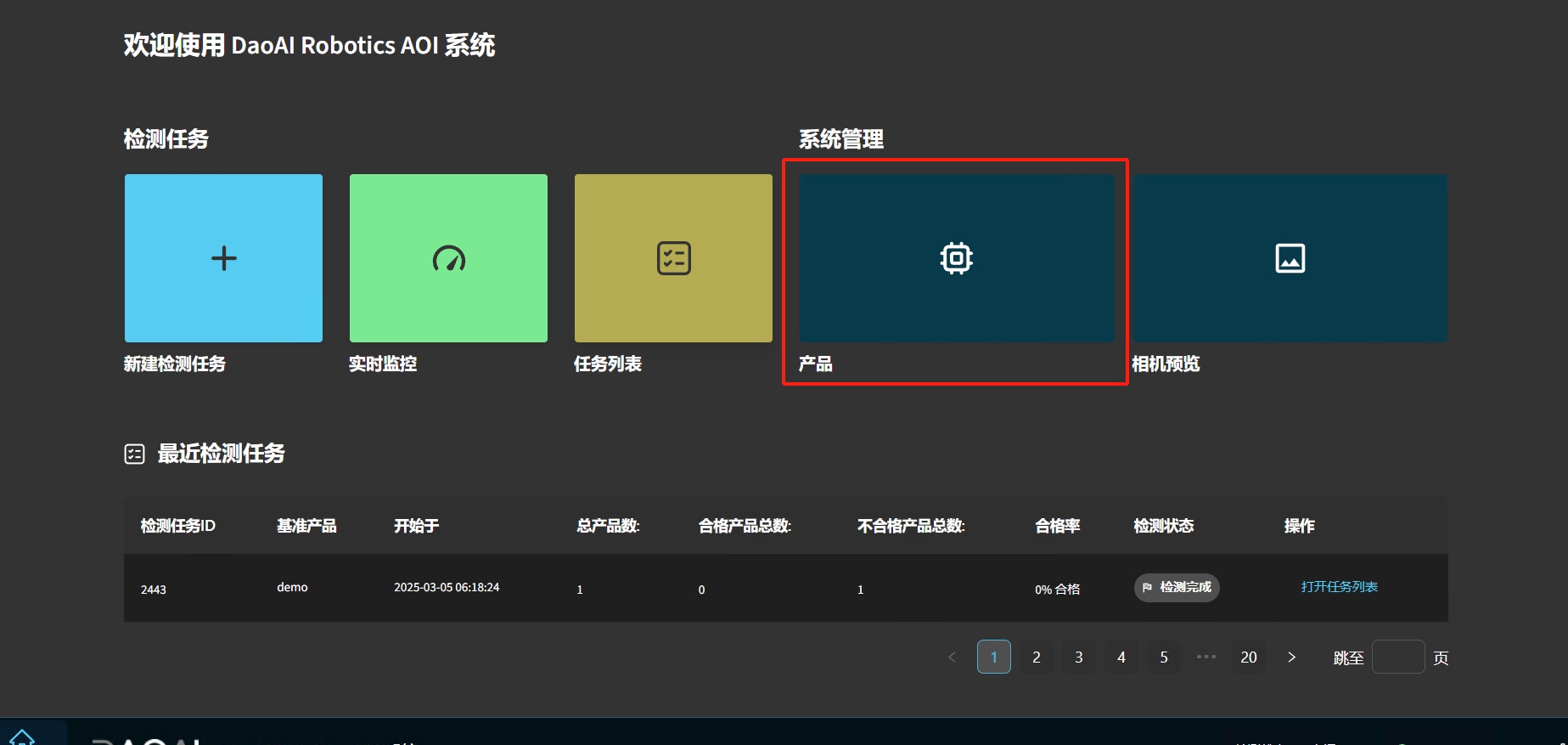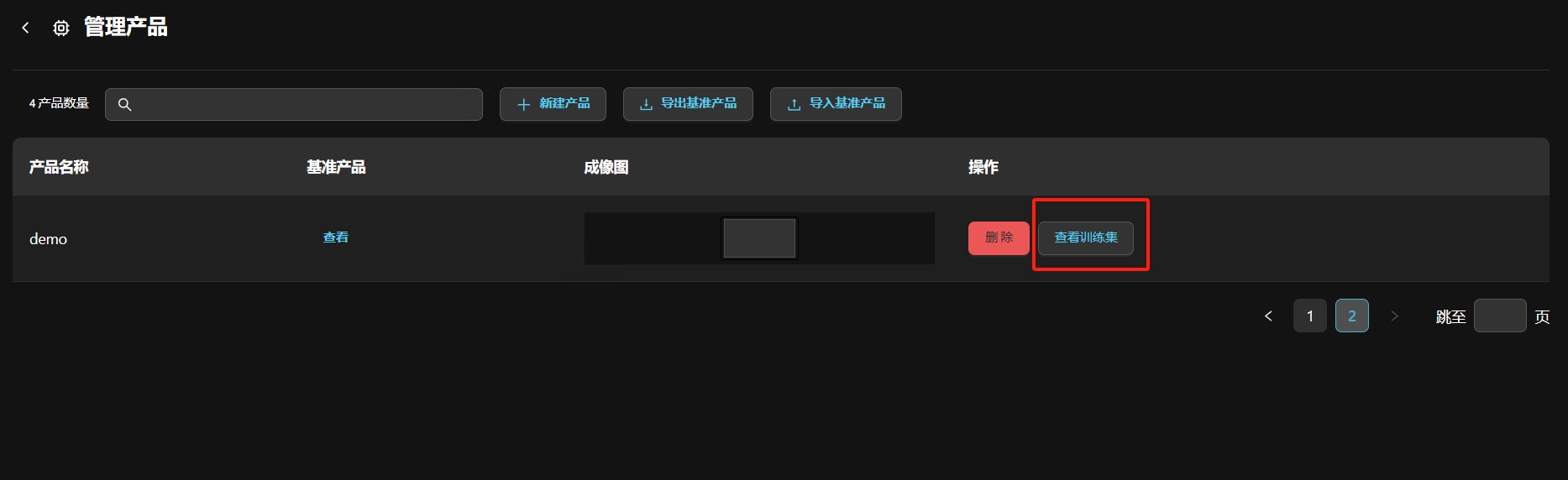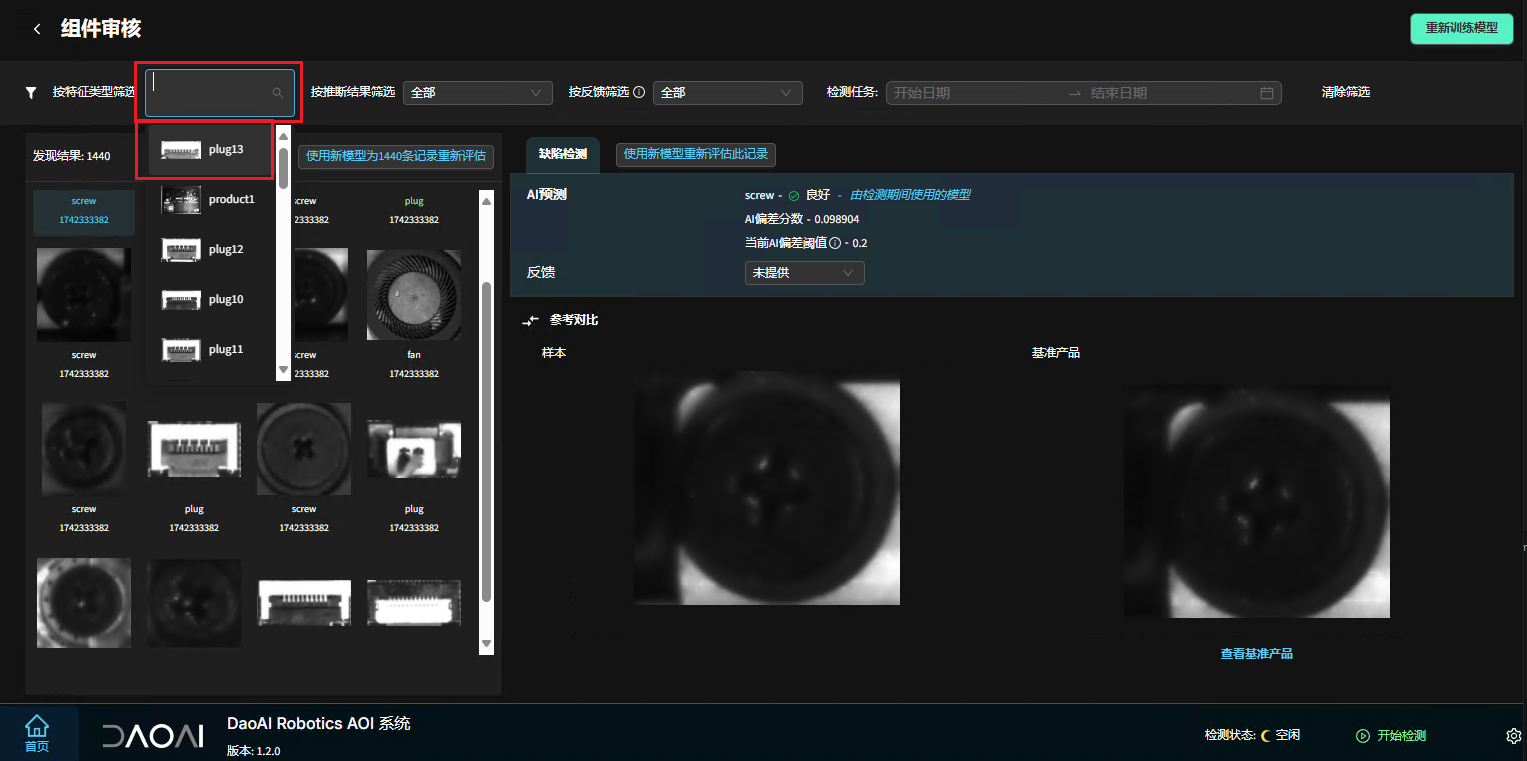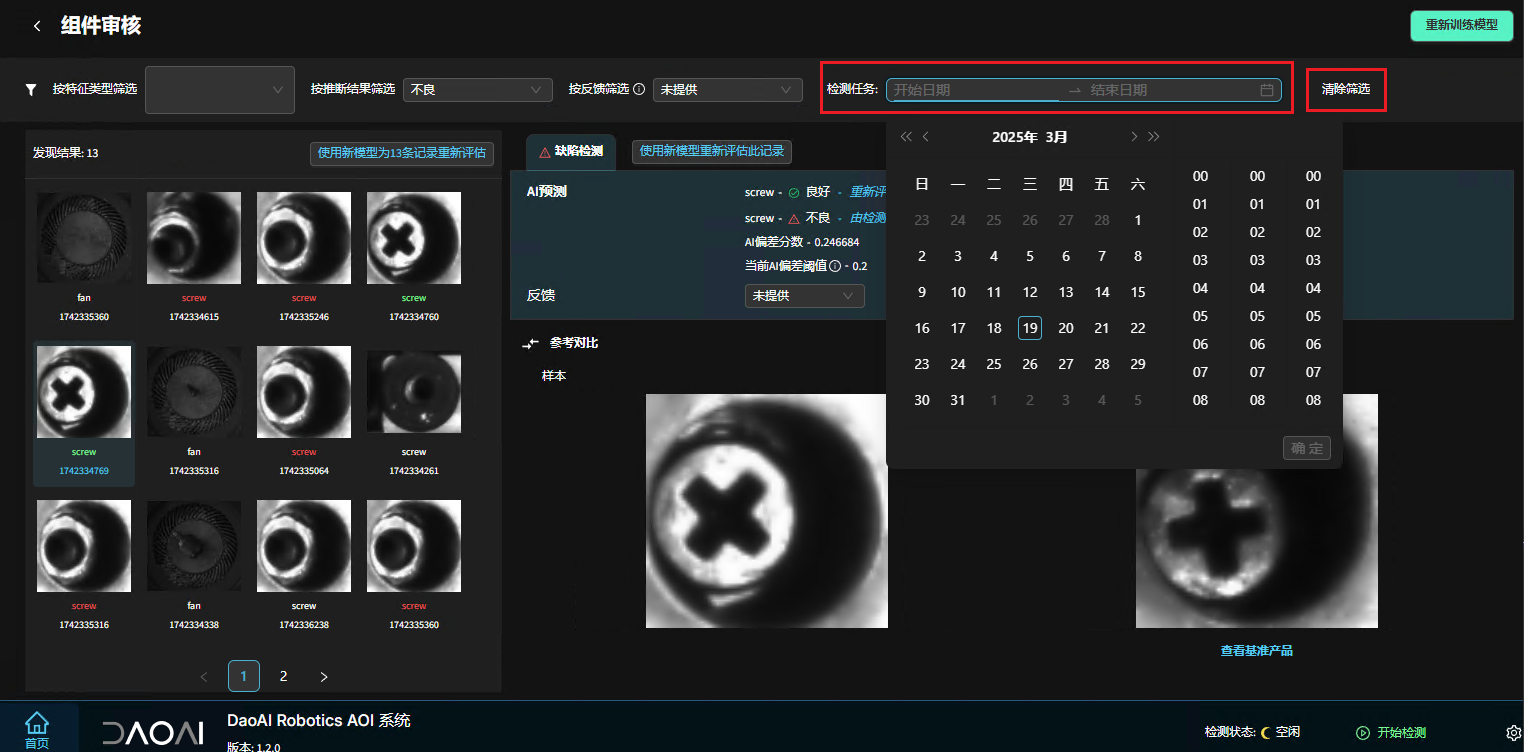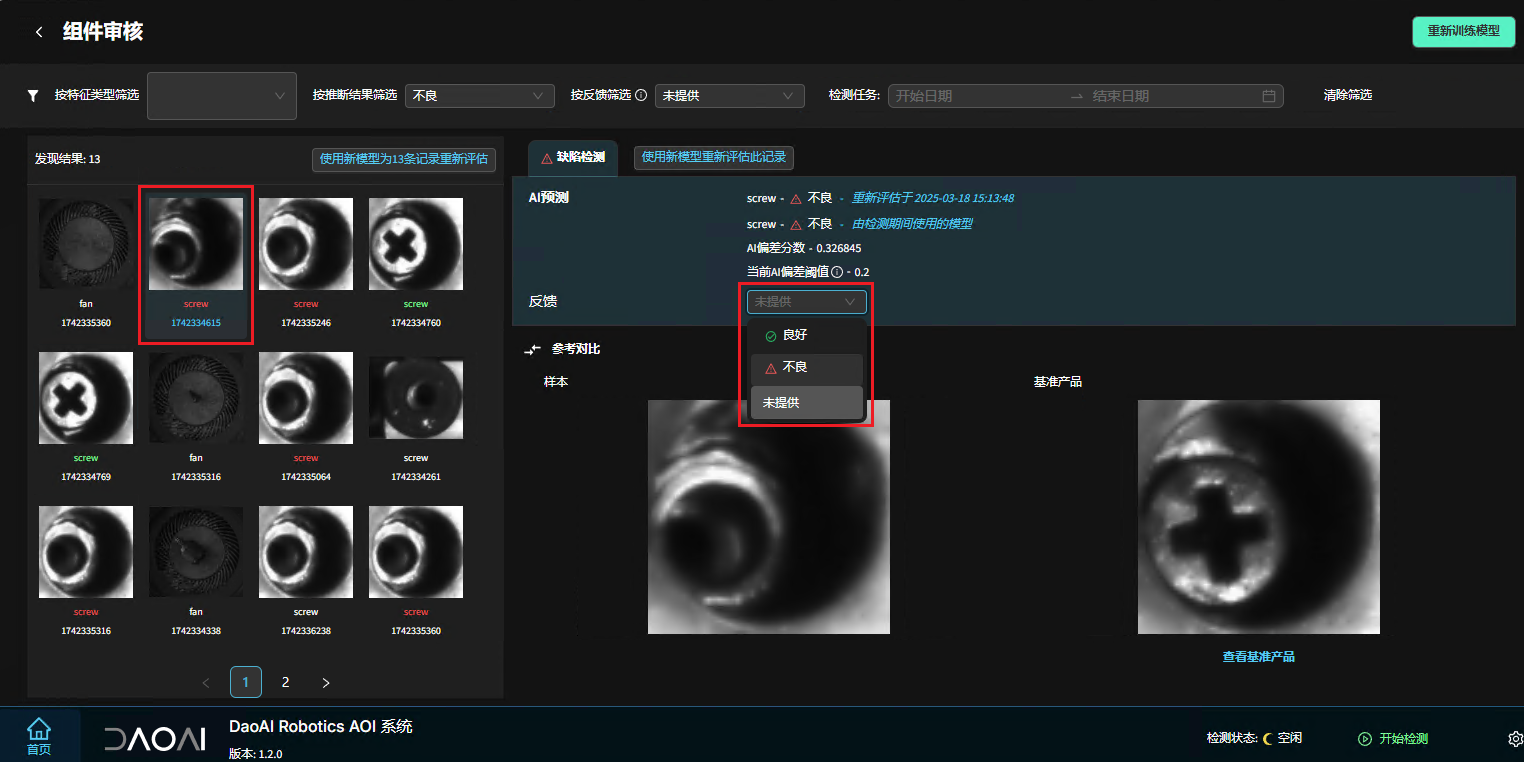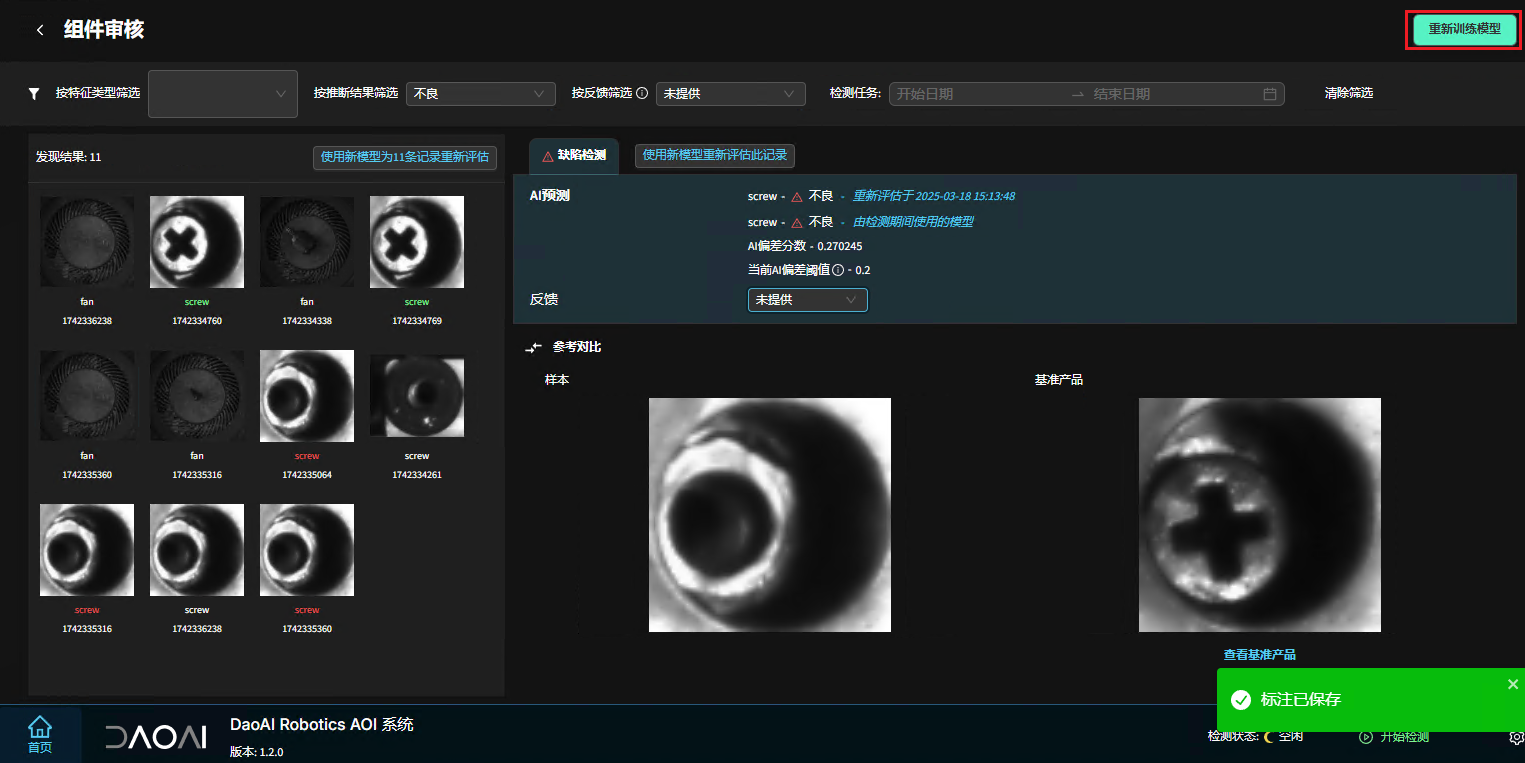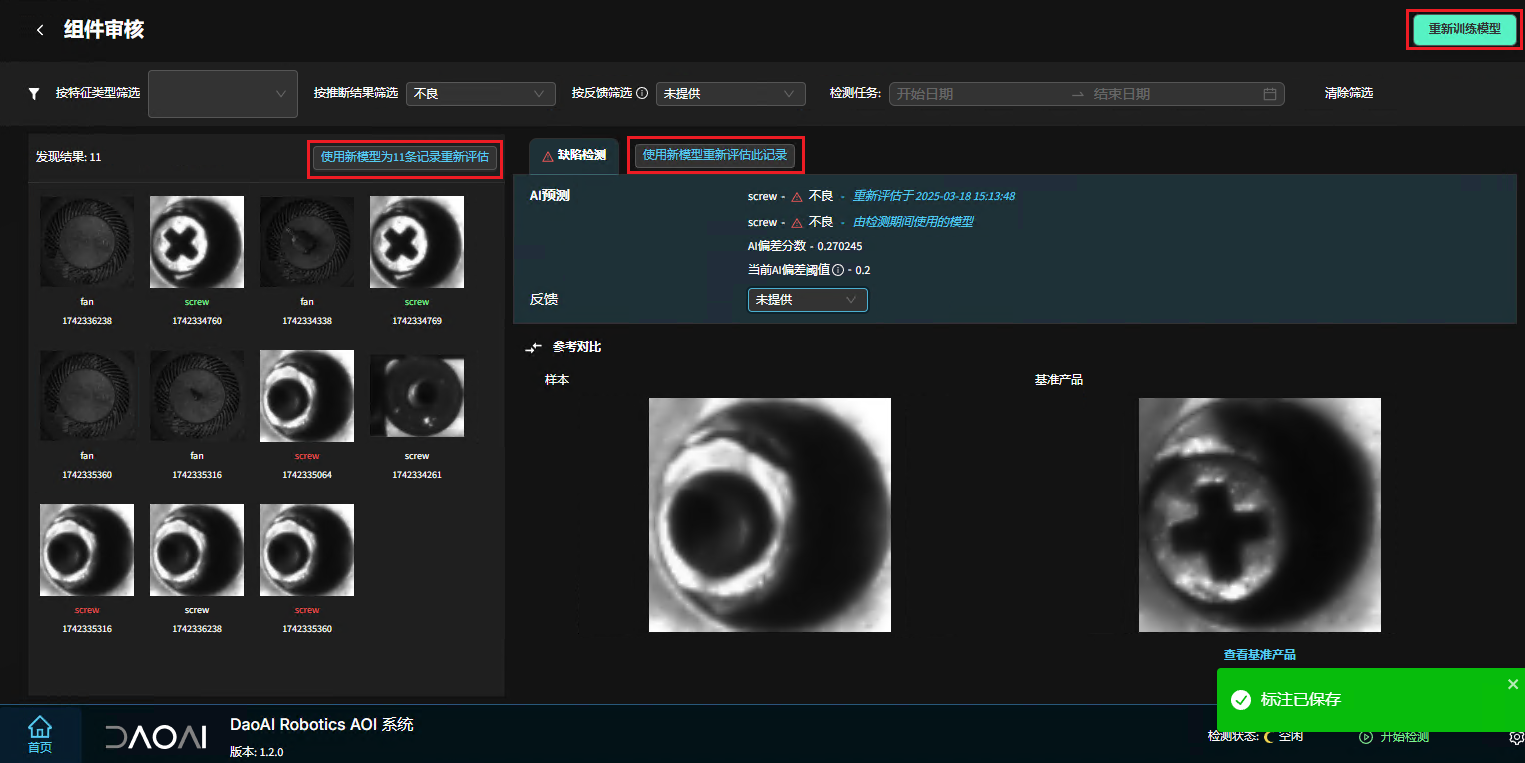训练集使用操作
在产品模型建立后,通过多次运行训练集可以集中改善模型效果。下面介绍如何在 AOI 系统中使用训练集进行模型再训练。
步骤如下:
选择推荐结果 在“按推荐结果”中,选项包括“全部”、“不良”和“良好”。 - 不良:表示实时检测中所有识别为不良的组件。 - 良好:表示实时检测中所有识别为 OK 的组件。 - 全部:表示实时检测中所有结果。
此处选择 不良。
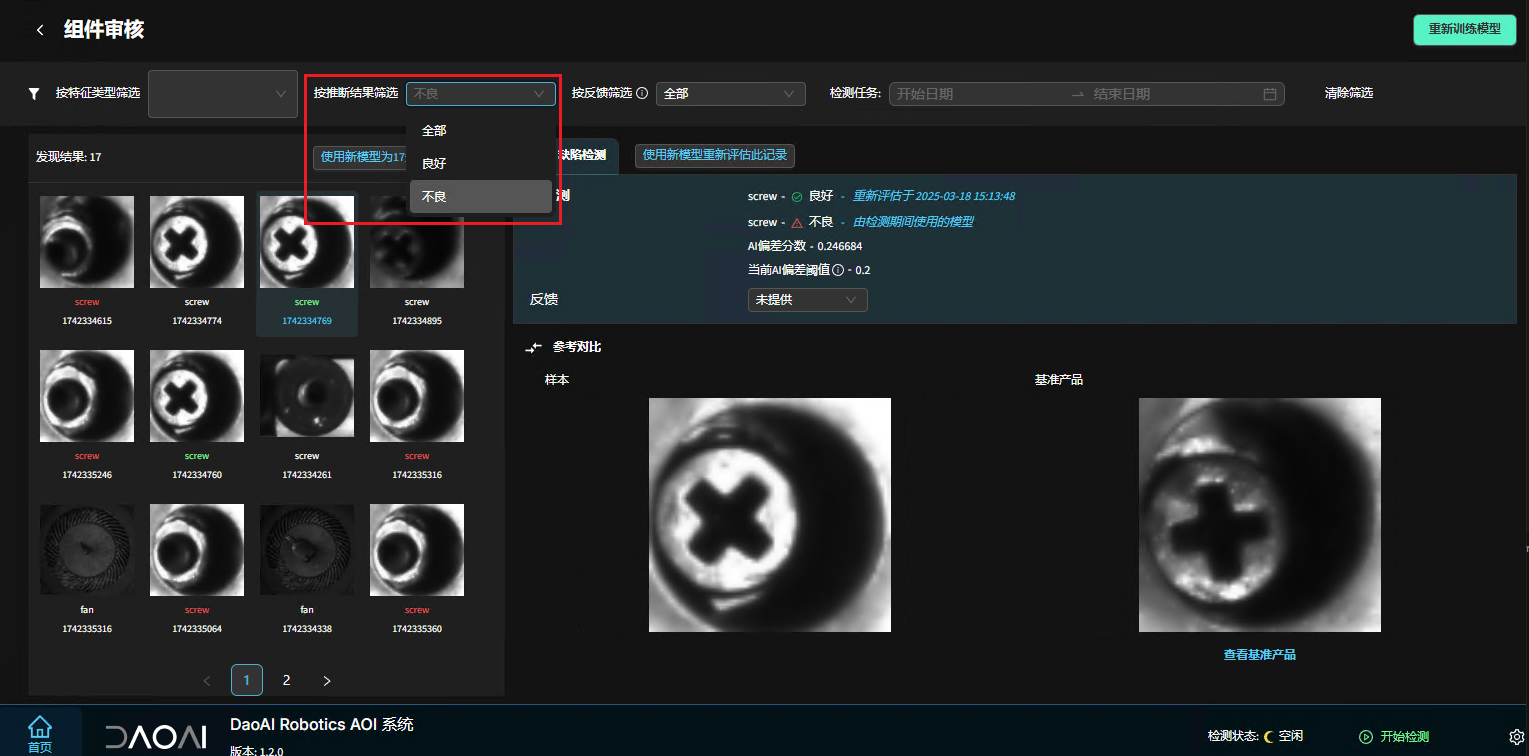
按反馈筛选 在“按反馈筛选”中,选项包括“全部”、“良好”、“不良”和“未提供”。
全部:表示对 screw 41 组件的所有反馈操作。
良好:表示标注为 OK 的反馈。
不良:表示标注为 NG 的反馈。
未提供:表示在实时检测中未做处理的情况。
此处选择 未提供。
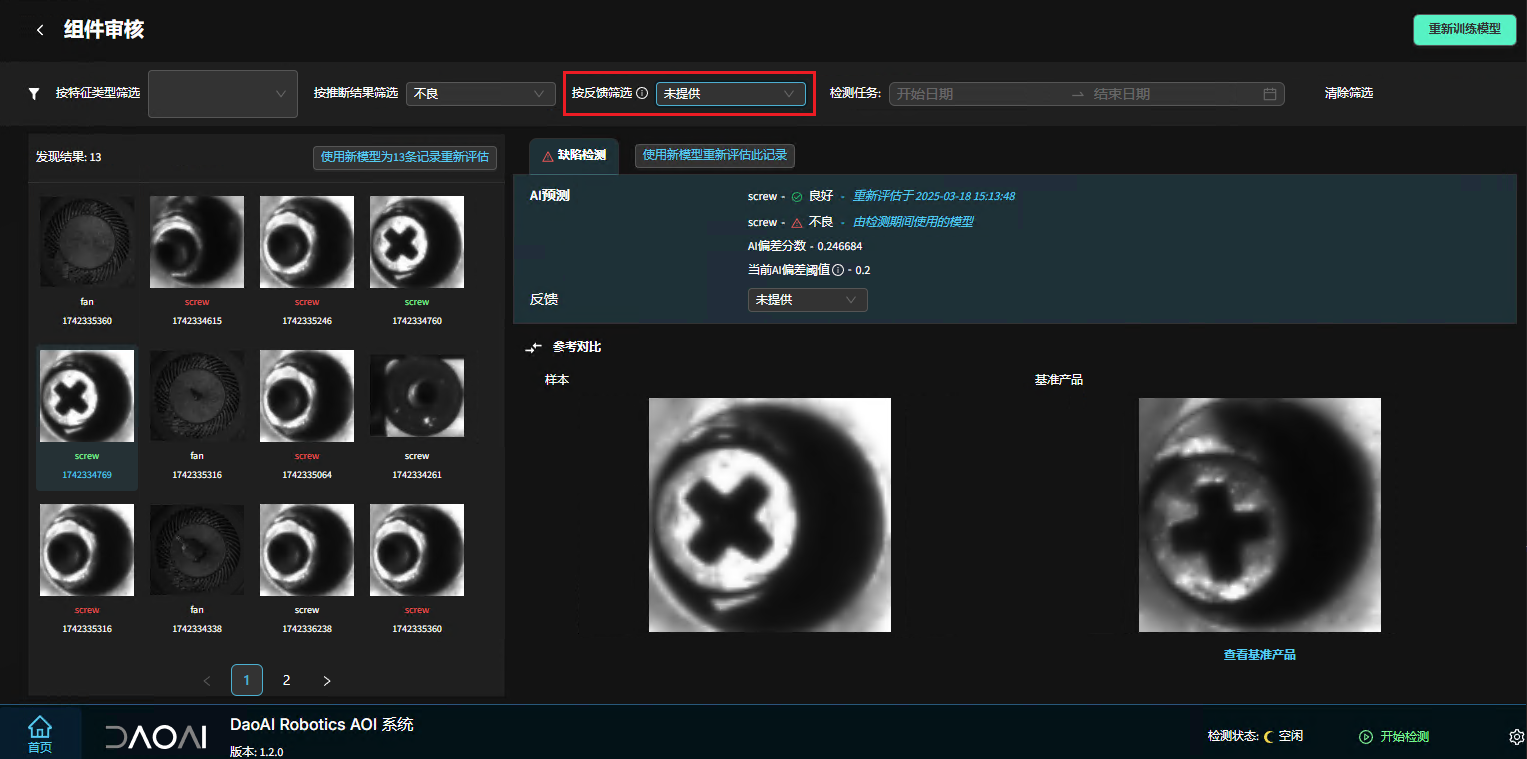
使用新模型重新评估此纪录
完成以上步骤后,训练集数据将用于对模型进行集中优化,提升产品检测与分类的效果。